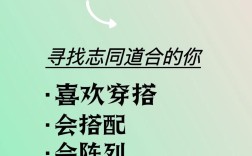在智联招聘平台上,上传附件是完善求职信息、展示个人能力的重要环节,无论是简历、学历证明还是作品集,规范的附件操作能提升求职效率,以下是智联招聘上传附件的详细步骤、注意事项及相关技巧,帮助求职者顺利完成操作。

上传附件的准备工作
在开始上传前,需确保附件材料符合平台要求,避免因格式或大小问题导致上传失败,具体准备事项如下:
- 文件类型:智联招聘支持的附件格式包括PDF、Word(.doc/.docx)、Excel(.xls/.xlsx)、JPG、PNG等,其中PDF格式因兼容性强、排版稳定,优先推荐用于简历和证明材料。
- 文件大小:单个附件大小通常不超过5MB,若需上传大文件(如作品集),建议通过压缩工具(如WinRAR、7-Zip)减小体积,或分割为多个小文件上传。
- 文件命名:建议使用“姓名+文件类型”的命名方式(如“张三-简历.pdf”“李四-毕业证.jpg”),方便HR快速识别文件内容。
- 材料整理:将相关文件分类整理,个人简历”“学历学位证明”“职业资格证书”“项目作品”等,避免上传无关或重复文件。
上传附件的具体步骤
智联招聘的附件上传功能主要在“简历中心”或“职位申请”页面操作,不同场景下的入口略有差异,但整体流程一致,以下是详细步骤:
通过简历中心上传附件(常用方式)
- 步骤1:登录智联招聘账号,点击首页右上角的“个人中心”,选择“简历中心”进入简历管理页面。
- 步骤2:在简历编辑页面,找到“附件简历”或“相关附件”模块(通常位于简历基本信息下方或右侧),点击“上传附件”按钮。
- 步骤3:在弹出的文件选择窗口中,选中本地已准备好的文件(可按住Ctrl键多选),点击“打开”开始上传。
- 步骤4:上传完成后,系统会显示文件名、大小和上传状态,若上传失败,可检查文件格式或大小是否符合要求,重新尝试上传。
- 步骤5:确认附件信息无误后,点击“保存”或“发布简历”,使附件更新生效。
在职位申请页面上传附件
部分企业在发布职位时会要求申请者额外提交特定附件(如作品集、项目报告等),此时需通过职位申请页面操作:
- 步骤1:在职位详情页点击“立即申请”,进入申请表单填写页面。
- 步骤2:根据企业要求,在“附件上传”区域(可能标注“请上传作品集”“相关证明材料”等)点击“添加附件”。
- 步骤3:选择文件并上传,若需上传多个附件,可重复点击“添加附件”操作。
- 步骤4:填写完申请信息并上传附件后,提交申请即可。
上传过程中的常见问题及解决方法
上传失败怎么办?
- 原因1:文件格式不支持。
解决:将文件转换为平台支持的格式(如PDF、Word等),可通过在线转换工具(如Smallpdf)或办公软件(如WPS、Microsoft Office)实现。 - 原因2:文件大小超限。
解决:压缩图片文件(使用Photoshop或在线压缩工具),或精简文档内容(删除不必要的表格、图片等)。 - 原因3:网络不稳定。
解决:切换至稳定网络环境(如Wi-Fi),或尝试重新上传,避免在网络波动时操作。
附件上传后如何替换或删除?
- 替换附件:在简历中心或申请页面找到已上传的附件,点击“替换”按钮,重新选择新文件上传即可(注意新文件需符合格式和大小要求)。
- 删除附件:点击附件右侧的“删除”选项,系统会提示确认,点击“确定”后即可移除附件。
附件上传的注意事项
- 真实性原则:所有附件材料需真实有效,避免伪造学历、工作经历等,否则可能影响求职信誉,甚至被企业列入黑名单。
- 针对性调整:投递不同职位时,可根据岗位需求调整附件内容,设计岗侧重作品集,研发岗可附上项目报告或专利证书。
- 隐私保护:避免在附件中包含身份证号、家庭住址等敏感个人信息,必要时可对关键信息打码处理。
- 定期更新:职业经历、技能证书等信息更新后,需及时同步更新附件,确保简历材料的时效性。
附件上传的功能优势
通过智联招聘上传附件,不仅能丰富求职信息的呈现形式,还能提升HR对求职者的关注度,具体优势包括:
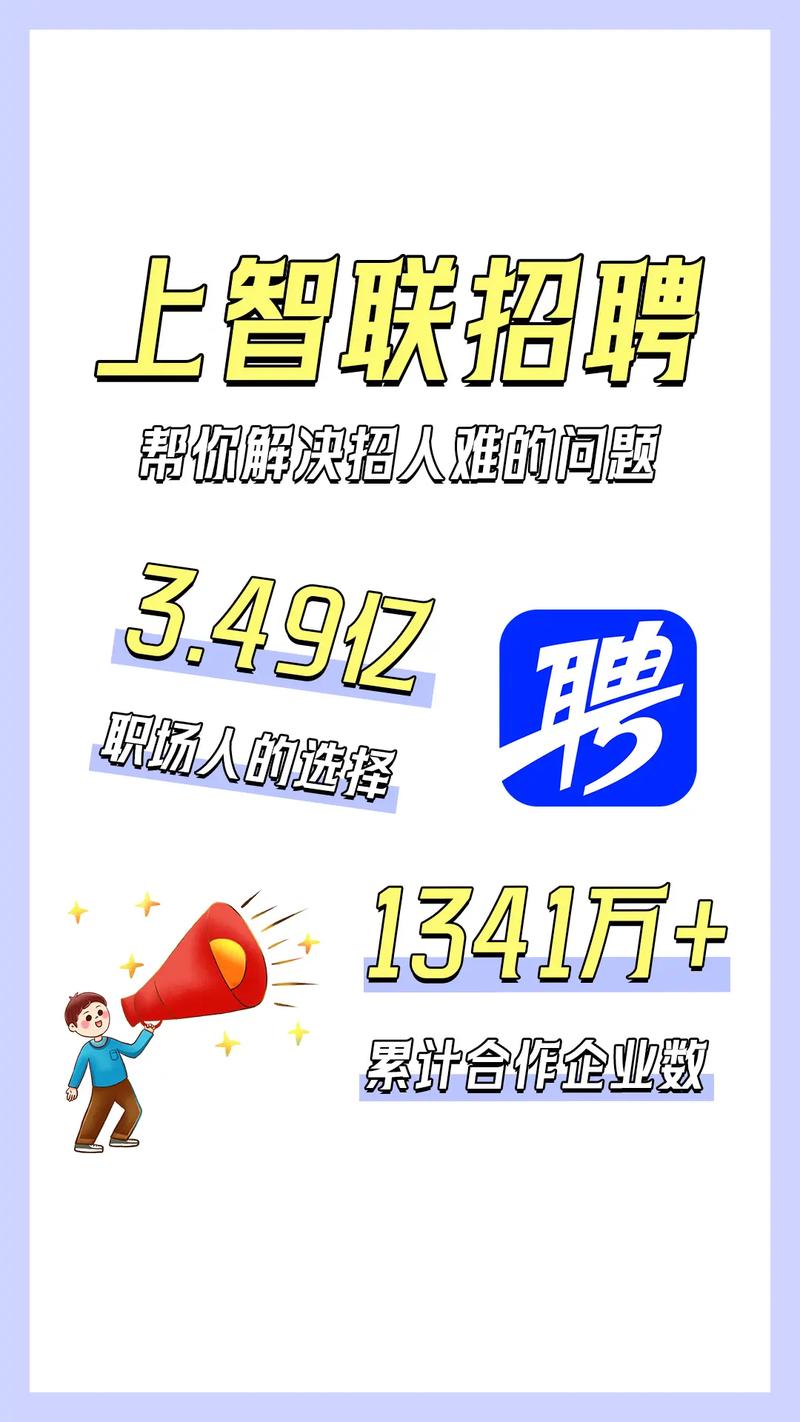
- 直观展示能力:作品集、项目案例等附件可直观体现专业技能,弥补纯文字简历的不足。
- 提高筛选通过率:规范的附件材料能体现求职者的认真态度,增加HR对简历的好感度。
- 便捷管理材料:附件存储在云端,可随时下载、修改或重新上传,避免因本地文件丢失导致材料缺失。
相关问答FAQs
问题1:上传附件时提示“文件名包含特殊字符”,如何解决?
解答:文件名中的特殊字符(如!、@、#、%、&、*等)可能导致系统识别异常,建议将文件名修改为纯中文、英文或数字组合,例如将“张三#简历.pdf”改为“张三简历.pdf”,确保文件名简洁规范,避免使用空格、下划线等特殊符号(除非企业有明确要求)。
问题2:附件上传后,企业HR是否能直接查看?需要额外操作吗?
解答:企业HR在查看求职者简历时,可直接点击附件名称进行在线预览或下载,若附件为PDF、Word等常见格式,系统支持在线查看;若为JPG、PNG等图片格式,需下载后打开,求职者无需额外操作,但需确保附件上传成功且状态显示“已发布”,否则HR可能无法查看,建议在提交后登录个人中心,在“简历中心”或“申请记录”中确认附件状态,确保材料正常显示。